Wir stellen fest, dass die Einrichtung von Fehlerprotokollen für Ihre effektive Fehlerbehebung und Wartung von WordPress-Websites unerlässlich ist.
Die Datei wp-config.php steuert die Einstellungen Ihrer WordPress-Website und kann auch zur Aktivierung der Fehlerprotokollierung verwendet werden. Diese Funktion hilft Ihnen, Probleme effizienter zu identifizieren und zu beheben.
In diesem Artikel zeigen wir Ihnen, wie Sie WordPress-Fehlerprotokolle mit der Datei wp-config.php einrichten. Wenn Sie diese Anweisungen befolgen, können Sie Ihren Fehlerbehebungsprozess optimieren und sicherstellen, dass Ihre Website reibungslos läuft.
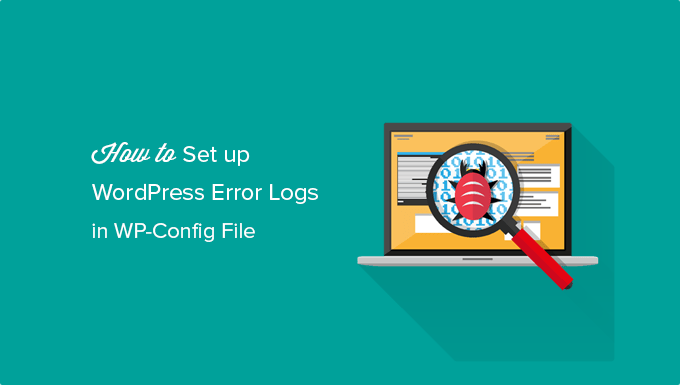
Warum WordPress-Fehlerprotokolle mit WP-Config einrichten?
Die wp-config.php-Datei ist eine wichtige Konfigurationsdatei für WordPress. Sie enthält Einstellungen, die Ihrer Website mitteilen, wie sie eine Verbindung zu Ihrer WordPress-Datenbank herstellen soll, das zu verwendende Datenbanktabellenpräfix und Authentifizierungsschlüssel, um Ihre WordPress-Site sicherer zu machen.
Neben den Standardeinstellungen von WordPress kann die wp-config-Datei auch verwendet werden, um den WordPress-Debugging-Modus zu aktivieren und WordPress-Fehlerprotokolle zu speichern.
Dies hilft Ihnen, WordPress-Fehler zu finden, indem die Plugins oder Skripte identifiziert werden, die sie verursachen. Sie können dann fortfahren und eine Lösung für diese WordPress-Fehler finden.
Das gesagt, schauen wir uns an, wie Sie WordPress-Fehlerprotokolle aktivieren und einrichten, indem Sie die wp-config-Datei bearbeiten.
Einrichten von WordPress-Fehlerprotokollen in der WP-Config-Datei
Zuerst müssen Sie Ihre wp-config.php-Datei bearbeiten. Wenn Sie das noch nie getan haben, können Sie sich unseren Leitfaden ansehen, wie Sie die wp-config-Datei in WordPress bearbeiten.
Sie können auf die Datei zugreifen, indem Sie sich mit einem FTP-Client oder der vom Hosting-Anbieter bereitgestellten Dateimanager-App mit Ihrer Website verbinden.
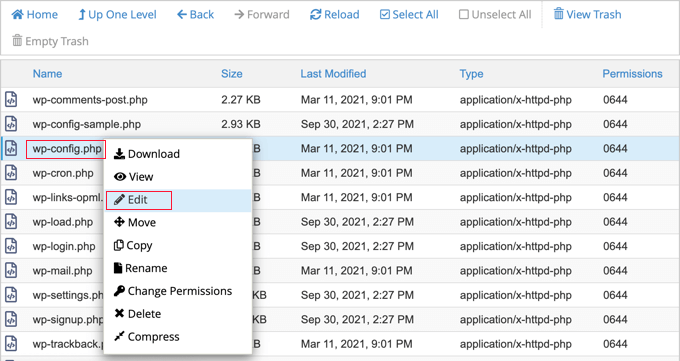
Sie finden die Datei wp-config.php im Stammverzeichnis Ihrer Website.
Hinweis: Das Bearbeiten von WordPress-Core-Dateien kann gefährlich sein und Ihre Website beschädigen, wenn Sie auch nur einen kleinen Fehler machen. Deshalb empfehlen wir, dass dies nur fortgeschrittene Benutzer tun.
Debugging-Modus aktivieren
Als Nächstes müssen Sie die Datei in einem beliebigen Texteditor öffnen und nach der Zeile suchen, die besagt: „Das ist alles, hören Sie auf zu bearbeiten! Viel Spaß beim Bloggen.“
Direkt vor dieser Zeile müssen Sie den folgenden Code hinzufügen:
define( 'WP_DEBUG', true ); Es ist möglich, dass dieser Code bereits in Ihrer wp-config.php-Datei vorhanden und auf 'false' gesetzt ist. In diesem Fall müssen Sie ihn nur auf 'true' ändern.
Diese Zeile schaltet den WordPress-Debug-Modus ein. Das bedeutet, dass WordPress-Fehler und Warnungen sowohl in Ihrem Admin-Bereich als auch auf der Startseite Ihrer Website angezeigt werden.
Als Nächstes müssen Sie die Fehlerprotokollierung aktivieren, damit die Fehlermeldungen in einer Datei gespeichert werden.
Fehlerprotokollierung aktivieren
Wenn Sie möchten, dass Fehler protokolliert werden, müssen Sie auch den folgenden Code in Ihre wp-config.php-Datei direkt unter der WP_DEBUG-Zeile einfügen.
define( 'WP_DEBUG_LOG', true ); Vergessen Sie nicht, Ihre Änderungen zu speichern und Ihre wp-config.php-Datei zurück auf Ihre Website hochzuladen.
Herzlichen Glückwunsch, Sie haben die WordPress-Fehlerprotokollierung aktiviert. Als Nächstes sehen wir uns an, wie Sie das Protokoll verwenden, um Fehler bei der Fehlerbehebung zu finden und zu beheben.
Überprüfung Ihrer WordPress-Fehlerprotokolle
Zuerst müssen Sie Ihre WordPress-Website besuchen und auf die Seiten zugreifen, die Fehler oder Warnungen verursacht haben. Danach müssen Sie sich mit einem FTP-Client oder einer Dateimanager-App in Ihrem WordPress-Hosting cPanel mit Ihrer Website verbinden.
Sobald Sie verbunden sind, gehen Sie zum Ordner /wp-content/. Darin finden Sie eine Datei namens debug.log.
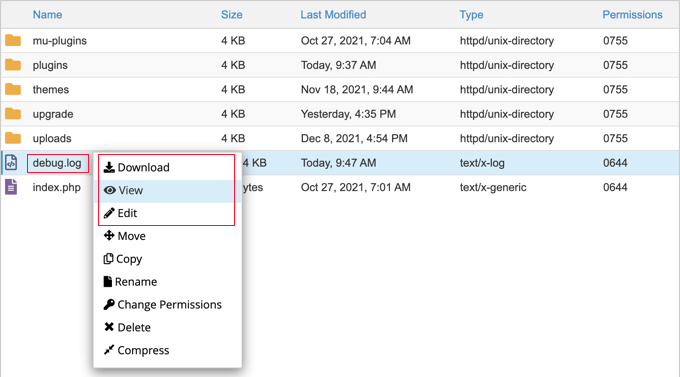
Sie können diese Datei herunterladen, anzeigen oder bearbeiten.
Sie enthält alle WordPress-Fehler, Warnungen und Hinweise, die protokolliert wurden.

Expertenanleitungen zur Fehlerbehebung und zum Debugging von WordPress-Fehlern
Jetzt, da Sie wissen, wie Sie WordPress-Fehlerprotokolle einrichten, möchten Sie vielleicht einige andere Anleitungen zum Protokollieren, Beheben und Debuggen von Fehlern in WordPress sehen.
- So finden und greifen Sie auf WordPress-Fehlerprotokolle zu (Schritt für Schritt)
- So aktivieren Sie den WordPress-Debug-Modus einfach, um Website-Fehler zu beheben
- So verwenden Sie den WordPress-Wiederherstellungsmodus
- So überwachen Sie Benutzeraktivitäten in WordPress mit Sicherheitsprotokollen
- Beste WordPress-Aktivitätsprotokoll- und Tracking-Plugins (im Vergleich)
- Anfängerleitfaden zur Fehlerbehebung bei WordPress-Fehlern (Schritt für Schritt)
- Die häufigsten WordPress-Fehler und wie Sie sie beheben können
- Was tun, wenn Sie aus dem WordPress-Admin (wp-admin) ausgesperrt sind
- So beheben Sie das Verschwinden von Plugins aus dem WordPress-Dashboard
- Anzeichen dafür, dass Ihre WordPress-Website gehackt wurde (Experten-Tipps)
Wir hoffen, dieser Artikel hat Ihnen geholfen zu lernen, wie Sie WordPress-Fehlerprotokolle in der wp-config-Datei einrichten. Möglicherweise möchten Sie auch unseren Leitfaden zum Erstellen einer kostenlosen Geschäfts-E-Mail-Adresse in 5 Minuten (Schritt für Schritt) und unsere Expertenauswahl der besten E-Mail-Marketing-Dienste für kleine Unternehmen sehen.
Wenn Ihnen dieser Artikel gefallen hat, abonnieren Sie bitte unseren YouTube-Kanal für WordPress-Video-Tutorials. Sie finden uns auch auf Twitter und Facebook.





Jiří Vaněk
Ist es aus Sicherheitssicht gut, den Debug-Modus und das Debug-Protokoll dauerhaft aktiviert zu haben, oder ist es eine bessere Praxis, sie nur dann zu aktivieren, wenn ein Problem auftritt?
WPBeginner Support
It is normally better to only have it on if you are searching for an error.
Admin
Jiří Vaněk
Danke für die Antwort, ich habe es normalerweise länger angelassen und dann gelernt, dass das keine gute Praxis ist, also wollte ich mich bei den Profis erkundigen. Vielen Dank für Ihre Zeit und die neuen Informationen.
mohadese esmaeeli
Hallo und Respekt;
Als zusätzliche Anmerkung möchte ich die Benutzer darüber informieren, dass die Fehlerprotokolldatei mit der Zeit schwer und sperrig wird. Es ist ratsam, sie zu löschen. Jedes Mal, wenn ein Fehler auftritt, wird diese Datei neu erstellt. Besuchen Sie den WordPress-Installationspfad und überprüfen Sie die Berechtigungen der Datei error_log. Wenn die Datei unnötig ist, löschen Sie sie. Diese Datei enthält Fehler, die auf der WordPress-Website aufgetreten sind.
WPBeginner Support
Es würde davon abhängen, wie oft die Website einen Fehler hat, aber es wäre eine gute Idee, die Datei ab und zu zu löschen.
Admin
Eddy
Hallo, schnelle Frage, eine der Websites eines Kunden hat diese Textdatei error.log, die im public_html-Ordner generiert/aktualisiert wird, obwohl WP_DEBUG in wp-config auf false gesetzt ist. Weiß jemand, was die Fehlerprotokollierung in dieser Datei generiert?
WPBeginner Support
Dies kann vom Hosting-Provider aufgrund von Fehlern auf der Website erstellt werden.
Admin
hassu
Mein eigenes Plugin ist kaputt und diese Methode hilft nicht, die Protokolldatei ist leer und bleibt leer, egal welchen Trick ich versuche.
WPBeginner Support
Das Plugin hat möglicherweise nichts, das in das Fehlerprotokoll gesendet werden würde.
Admin
Muhammad Zeshan Akhtar
Hi Respected Sir,
Bundle of thanks for your kind help at each point. Hats off
WPBeginner Support
Glad our article was able to help
Admin
Sean
Danke für die Hilfe!!
WPBeginner Support
You’re welcome
Admin
Zippp
Oh, Gott
Wenn Sie sagen, wie man das Logging einschaltet, warum sagen Sie dann nicht, wie man dort Daten hinzufügt?
Erick Racancoj
I thought the same
Hier ist eine Codezeile, die Sie verwenden können, sobald WP_DEBUG_LOG aktiviert ist:
error_log( ‘Hello World!’ );
Frank Spade
Your test code can only work, when you use aposthrophs instead of accents!
error_log(‘Hallo Welt!’);